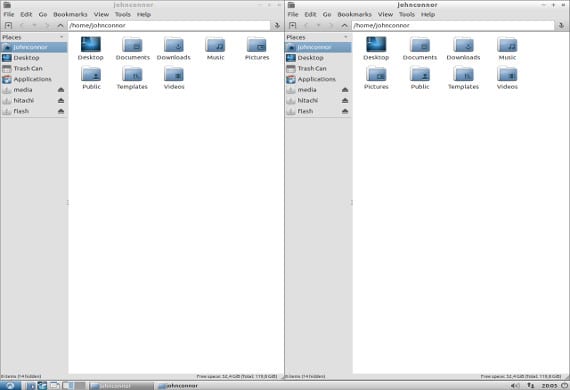
Niedawno wam mówiliśmy o Frezowanie okien i jak można go wszczepić pulpit XfceCóż, dzisiaj porozmawiamy o tym, jak aktywować Aerosnap i stwórz system podobny do Okna Tilling, co niektórzy nazwaliby pseudo-uprawa nasz Lubuntu. Ta opcja jest obecna w Lubuntu 13.04, więc ten samouczek To TYLKO válido dla wersji wcześniejszych niż Lubuntu 13.04.
Instalowanie funkcji AeroSnap
El pseudo-uprawa przyszedłby poddany Lubuntu według funkcji AeroSnapbrak funkcji Lubuntu (Pamiętaj, do 13.04), ale dzięki kilku prostym modyfikacjom będziemy mogli go uruchomić, co pozwoli nam rozprowadzić okna naszego pulpitu z rogów naszego monitora.
Aby wprowadzić te proste modyfikacje i uzyskać funkcję AeroSnapidziemy do terminala i piszemy co następuje
sudo leafpad .config / openbox / lubuntu-rc.xml
Spowoduje to otwarcie pliku konfiguracyjnego Lubuntu w którym będziemy musieli wyszukać wiersz, który zawiera
Cg
po tej linii napiszemy następujący tekst
# HalfLeftScreen
0
0
97%
pięćdziesiąt%
# HalfRightScreen
-0
0
97%
pięćdziesiąt%
# HalfUpperScreen
0
0
pięćdziesiąt%
50%
# HalfLowerScreen
0
-0
pięćdziesiąt%
50%
Teraz zapisujemy plik, zamykamy go i restartujemy system. Po ponownym uruchomieniu systemu będziemy mieli opcję AeroSnap działa idealnie. Teraz będziemy musieli tylko użyć Klawisz Windows lub zwany także „Wspaniały„Plus strzałka na klawiaturze do dystrybucji ekranów, które mamy na pulpicie.
Jak nie wiem, w jakim stopniu przejeżdżasz system plików Lubuntuzaleca się, aby przed dokonaniem jakichkolwiek zmian w pliku lubuntu-rc.xml, kopiujesz go do innego folderu w taki sposób, że gdybyś miał jakiś problem z kopiowaniem i wklejaniem ponownie, miałbyś z powrotem system.
Mimo to system modyfikacji jest bardzo prosty i po kilku krokach będziesz mieć gotową funkcję AeroSnap które sprawią, że Twój system Lubuntu będzie bardziej funkcjonalny. Zapamiętaj !!! Dotyczy tylko wersji wcześniejszych niż Lubuntu 13.04, ponieważ Lubuntu 13.04 ma go włączone i aktywowane.
Więcej informacji - Uprawiać w Xfce 4.8 i w naszym Ubuntu,
Źródło i obraz - Blog Lubuntu
Witam, kod który podałeś mi nie zadziałał, ten który działał u mnie to:
#Półlewy ekran
0
0
97%
50%
# Półprawego ekranu
-0
0
97%
50%
# Półgórny ekran
0
0
100%
50%
# Półdolny ekran
0
-0
100%
50%
Skopiowałem go z następującej strony:
https://ubuntuforums.org/showthread.php?t=2076433
ale doceniam twoje instrukcje w języku hiszpańskim, były dla mnie bardzo pomocne w zrozumieniu, co mam robić.
Hmm ... kod nie zadziałał, ale jest na stronie, którą opublikowałem.